




 |
 |
 |
 |
 |
VIP Forums Muzblog Chat Games Gallery. Форум, муздневники, чат, игры, галлерея. |
||||
|
||||||||
| Science and Technology Today it is science tomorrow it will be technique. (Edward Teller) |
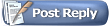 |
Windows XP, информация, секреты, настройка=) |
LinkBack | Thread Tools | Display Modes |
|
|
#1 (permalink) |
|
Top VIP VIP Ultra Club
|
Отключаем ненужные службы
Ускорить работу системы, попутно освободив немного памяти, можно запретив загрузку ненужных системных служб. Отключить (Disable) ненужные службы можно через раздел Services окна Computer Management. Здесь надо быть предельно осторожным, потому как последствия необдуманных действий могут быть непредсказуемы. Многие службы для своей работы требуют работы других служб, поэтому если Вы отключите слишком много лишнего, то можете столкнуться с такой ситуацией, что не сможете включить всё обратно. Какая служба от какой зависит можно посмотреть через закладку Dependencies из свойства службы Но что бы полностью избежать проблем при экспериментах со службами, мы бы советовали Вам перед тем как производить эксперименты с службами сохранить ветку реестра отвечающую за запуск системных служб. Для этого в regedit идите по адресу HKEY_LOCAL_MACHINE\SYSTEM\CurrentControlSet\Serviс es, и выбрать в меню File, или контекстном по правому клику, пункт Export Registry Key. Тогда, в случае каких либо проблем Вы просто сможете применить полученный *.reg файлик и всё поправить. А вообще, мы бы настоятельно советовали бы Вам воспользоваться советами из раздела восстановление, и сразу после инсталляции системы сохранить все системные настройки. Это, в последствии, может помочь избежать Вам многих проблем. Ниже мы приведём несколько служб, которые могут быть отключены. Используйте эти советы на свой страх и риск, авторы не несут никакой ответственности за возможные последствия (список служб дан для XP Pro).
|
|
__________________
Бог мой, как велико созвездие храбрецов на небосклоне нашей истории. И как ослепительно их сияние. Увенчаны все, у всех есть шрамы славы. В зрачках у них молнии, гнев, горечь. Не осталось, почти не осталось в мире рода, который бы не узнал силу нашей руки. Г. Нждеh Judica, Domine, nocentes me: expugna impugnantes me. Confundantur et revereantur quaerentes animam meam. |
|
|
|

|
|
|
#2 (permalink) |
|
Top VIP VIP Ultra Club
|
Быстрое переключение пользователей
Быстрое переключение пользователей доступно в XP Home Edition и Professional. Когда компьютер не является членом домена, то быстрое переключение пользователей позволит пользователям одного и того же компьютера переключаться между учетными записями без выхода из системы. Когда в систему входит больше одного пользователя, то настройки каждого остаются активными, а программы запущенные под разными учетными записями остаются открытыми, даже если кто-то переключится на чужой аккаунт. Теперь посмотрим чем это грозит. Предположим глава семьи работал, работал, устал и оставил открытыми Word и Excel. затем пришла его младшая дочь и немного побаловалась с Barbie Fashion Designer и тоже оставила любимую программу открытой. Пришел с института ее старший брат, переключился на свою учетную запись и со злости на преподавателя по сопромату решил немного поиграть в Red Faction. И тут то его ждет разочарование, тут ему придется осознать, что производительность системы резко упала по сравнению с тем разом, когда он играл в выходные, а все остальные члены семьи уехали на дачу и ни кто не вешал в память бедного компьютера кучу ненужных молодому оболтусу программ. Windows XP автоматически отключает возможность быстрого переключения пользователей, если на компьютере, куда ее устанавливают объем оперативной памя составляет 64Мб или меньше. Если вам кажется, что компьютер стал работать медленнее, чем обычно, и вы чувствуете себя в роли того старшего брата, которого я вам только что описал, убедитесь, что в данный момент в систему вошел только один пользователь. А при необходимости просто отключите саму возможность такого входа в систему: открывайте Control Panel(Панель Управления)\User Accounts(Учетные записи пользователей), нажмите кнопку "Change the way users log on or off" (Изменение порядка входа в систему), и снимите отметку с опции "Use Fast User Switching"(Использовать быстрое переключение пользователей). Автоматическое обновление Уже из опыта предыдущих версий Windows можно сделать вывод, что лучше постоянно следить за выходом различных новых патчей, исправлений ошибок, обновленных версий DirectX, решений проблем совместимости и всяких других обновлений. Тут WinXP отнюдь не является исключением. Посмотрите сами сколько обновлений для нее уже выпустила MS, хотя самой операционке не исполнилось еще и полгода. Но вам не придется самостоятельно следить за выходом всех этих обновлений, не придется отыскивать ссылки в новостях на различных сайтах, посвященных компьютерной тематике или усердно копаться в недрах неисчерпаемого по мегабайтам сайта самой MS. По-умолчанию всю эту работу за вас проделывает сама XP. Казалось бы надо радоваться такой трогательной заботе о пользователе. Но подвох заключается в том, что для этого требуется небольшая программка, вечно висит в фоновом режиме и регулярно проверяет или напоминает вам проверить наличие новых обновлений Windows. Если вы способны провести процедуру обновления Windows самостоятельно, то можете совершенно смело дать XP указания не беспокоиться больше по этому вопросу. Настройку выполнения процедуры автоматического обновления (Automatic Updates) вы найдете в диалоговом окне System Properties (Свойства Системы). Тут вы можете указать Windows самой определять, какие обновления системе необходимы, а после автоматически их скачивать, можете заставить ее только проверять наличие обновлений и предупреждать вас об этом, а можете сказать ей не делать вообще ничего. Изменить заставку на входе в систему Выбираем Пуск/Выполнить, набираем "regedt32" и нажимаем "OK". Находим в системном реестре следующий ключ: HKEY_USERS\DEFAULT\Control Panel\Desktop. И меняем строковый параметр "SCRNSAVE.EXE" с "logon.scr" на путь и имя к той заставке, которая вам больше по вкусу. Главное, чтобы путь был указан правильно, а если файл заставки находится в каталоге %SystemRoot%\System32, то путь можно вообще не указывать, достаточно одного имени файла. Удаление запроса пароля на вход в систему Мне, например, совершенно не нравится вводить пароль для входа в систему каждый раз при ее загрузке. Тем более, что дома мне прятать что-либо не от кого. Однако первоначальные попытки избавиться от ввода пароля в Панели Управления мне не помогли. Удалить пароль в разделе Учетные записи пользователей никак не получалось, Windows просто не позволяла это сделать. Тогда я нашел другой путь. Там же в Панели Управления выбрал Администрирование/Локальная политика безопасности/Политики учетных записей/Политика паролей. Вот тут-то и нашелся параметр "Минимальная длина пароля". Установив этот параметр в "0" я решил эту проблему. Режим быстрого редактирования для командной строки Удобно ведь копировать и вставлять текст в командной строке при помощи мыши, вместо того, чтобы лазить по меню. Так вот, оказывается все можно делать точно так же, как это было в Windows 2000. Откройте окно с командной строкой. Сделать это можно, либо выбрав Пуск/Все программы/Стандартные/Командная строка, либо просто Пуск/Выполнить и набрать "cmd", нажав после этого "OK". Теперь кликните на иконке с изображением "C:\" в верхнем левом углу и в выпавшем меню выберите "Умолчания". В открывшемся окне поставьте галочку напротив пункта "Выделение мышью". Сохраните эту настройку и закройте окно с командной строкой. Для чего это делалось? Теперь вы сможете скопировать текст просто выделяя его при движении мышью с нажатой левой кнопкой и кликая затем правой кнопкой, и вставлять текст в текущую командную строку просто кликнув правой кнопкой еще раз. Отменить экран заставки XP при загрузке Данное действие поможет, правда совсем немного уменьшить время загрузки вашей ОС. Не забывайте только, что в результате вы также не будете видеть и всякие сообщения системы о процессе загрузки (chkdsk, convert ... ), хотя, если проблем у вас нет, можно проделывать это смело. Все, что нам нужно, это отредактировать файл BOOT.INI, добавив в него параметр "/noguiboot" сразу после "/fastdetect". После рестарта системы заставка возникать больше не будет, и на медленных компьютерах это может сэкономить вам несколько секунд. Соответственно, чтобы вернуть все на свои места, надо в том же BOOT.INI удалить вышеуказанный параметр. |
|
__________________
Бог мой, как велико созвездие храбрецов на небосклоне нашей истории. И как ослепительно их сияние. Увенчаны все, у всех есть шрамы славы. В зрачках у них молнии, гнев, горечь. Не осталось, почти не осталось в мире рода, который бы не узнал силу нашей руки. Г. Нждеh Judica, Domine, nocentes me: expugna impugnantes me. Confundantur et revereantur quaerentes animam meam. |
|
|
|

|
|
|
#4 (permalink) |
|
Top VIP VIP Ultra Club
|
|
|
__________________
Бог мой, как велико созвездие храбрецов на небосклоне нашей истории. И как ослепительно их сияние. Увенчаны все, у всех есть шрамы славы. В зрачках у них молнии, гнев, горечь. Не осталось, почти не осталось в мире рода, который бы не узнал силу нашей руки. Г. Нждеh Judica, Domine, nocentes me: expugna impugnantes me. Confundantur et revereantur quaerentes animam meam. |
|
|
|

|
|
|
#5 (permalink) |
|
Top VIP VIP Ultra Club
|
Переустановка Windows за 10 минут
:бук: Даже у довольно опытных пользователей очередной эксперимент с системными настройками или с установкой новой программы нередко заканчивается тем, что запуск Windows прерывается появлением синего экрана со светлыми буковками, и дальше ничего не остаётся, кроме как переустанавливать систему. Однако трата многих часов на выполнение уже однажды совершенных действий - все же удел недос-таточно опытных пользователей. Есть программы, которые позволяют осуществить переустановку опе-рационной системы за пару десятков минут, причем практически без участия пользователя. Обычно они именуются программами для создания образов дисков. Такие программы помещают содержимое указанного пользователем логического диска в архив, при этом сохраняя внутреннюю структуру диска - распределение файлов по кластерам (поэтому такой архив и именуется "образ"). Если выполнить (с помощью той же программы) восстановление логического диска из такого архива, то результат будет полностью идентичен исходному, и все файлы, место которых на диске жестко задано, окажутся там же, где они помещались изначально. К числу таких программ относятся NortonGhost, WinImage. После первой установки операционной системы и всех нужных приложений запустите подобную программу и сделайте образ того раздела, на котором ОС установлена. Сохраните полученный архив на другом "физическом" диске или вообще запишите его на CD или DVD-диск (образ Windows 95/98 на одном CD обычно умещается). Ну, а если ОС "слетит" или накопит в себе критическое количество проблем и ошибок, то просто восстановите системный раздел из сохраненного архива - и получите свежую и чис-тую операционную систему. Вам останется разве что доустановить те программы, которые вы проинсталлировали после создания архива, но если вы хорошо продумали состав первоначального набора программ, то таковых будет не так много. Norton Ghost работает под MS-DOS, так что если вы обзаведетесь системной дискетой или загрузочным CD с этой программой и будете хранить архивы системного раздела на диске с файловой системой Fat, то сможете выполнить восстановление в любом случае (запуск из Windows возможен, однако дос-тупной будет лишь функция архивирования). При создании архива содержимое диска сжимается, так что размер архива будет меньше, чем совокупный объем файлов на архивируемом диске. Процесс вос-становления заключается в указании программе файла с архивом и буквы восстанавливаемого диска и примерно пятнадцатиминутного ожидания. Единственное условие для использования упомянутых программ заключается в том, что на восстанавливаемом диске не должно быть никаких важных файлов - при восстановлении они будут полностью уничтожены. Поэтому храните свои файлы на другом логическом диске, а на системном диске оставьте только саму операционную систему и устанавливаемые программы. В результате переустановку операционной системы вам придется выполнять только тогда, когда без нее уж никак обойтись нельзя - например, при приобретении новой материнской платы. Но, согласитесь, в таком случае она будет в чем-то даже приятной. |
|
__________________
Бог мой, как велико созвездие храбрецов на небосклоне нашей истории. И как ослепительно их сияние. Увенчаны все, у всех есть шрамы славы. В зрачках у них молнии, гнев, горечь. Не осталось, почти не осталось в мире рода, который бы не узнал силу нашей руки. Г. Нждеh Judica, Domine, nocentes me: expugna impugnantes me. Confundantur et revereantur quaerentes animam meam. |
|
|
|

|
|
|
#6 (permalink) |
|
Top VIP VIP Ultra Club
|
Кстати у кого нибудь стоит Vista?
 Говорят тормозит систему ужасно и не совместима со многими программами.  |
|
__________________
Бог мой, как велико созвездие храбрецов на небосклоне нашей истории. И как ослепительно их сияние. Увенчаны все, у всех есть шрамы славы. В зрачках у них молнии, гнев, горечь. Не осталось, почти не осталось в мире рода, который бы не узнал силу нашей руки. Г. Нждеh Judica, Domine, nocentes me: expugna impugnantes me. Confundantur et revereantur quaerentes animam meam. |
|
|
|

|
|